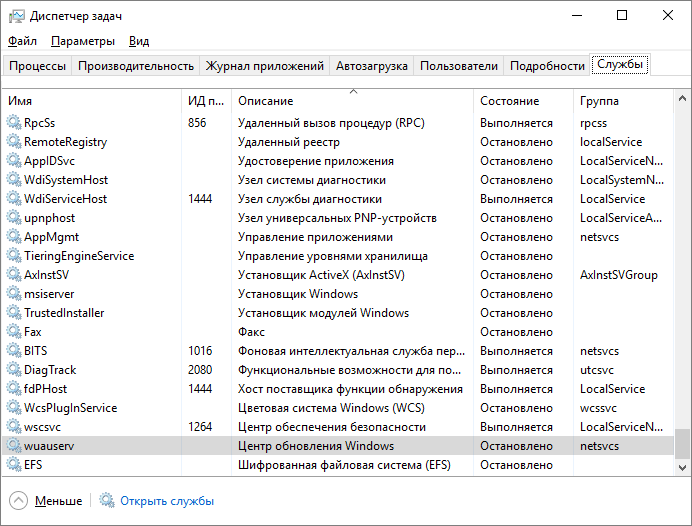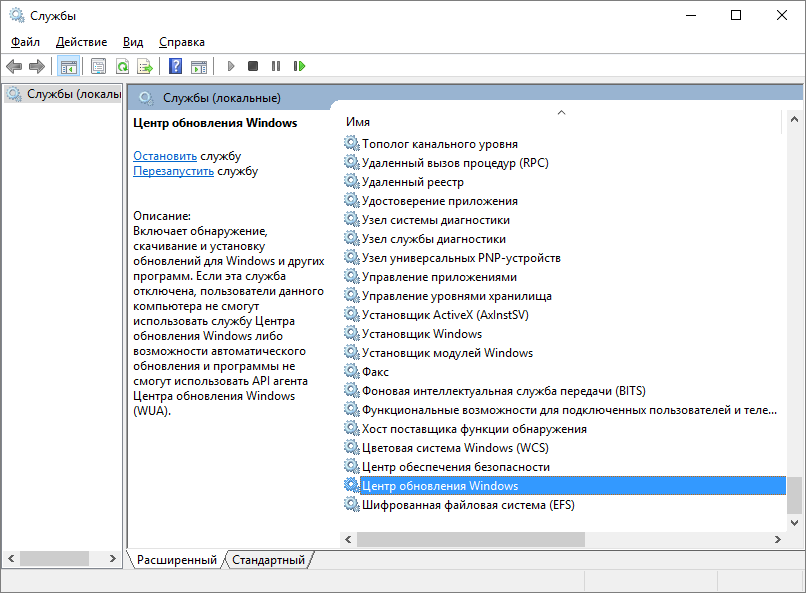Эта ошибка магазина Windows чаще появляется у пользователей Windows 10. Она сопровождается сообщением:
В работе сервера возникла проблема. К сожалению, такое случается. Код ошибки 0x801901F7.
После перезапуска магазина ошибка может исчезнуть, но появиться вновь позже. Ниже приведу 4 способа исправить ошибку магазина Windows 0x801901F7.
Метод 1: Сброс кеша Windows Store
Очистка кэша — это первый шаг, для исправления многих видов ошибок, например, в Play Market df-dla-15 для Android. Всё что нужно для этого сделать:
- Нажмите на клавиатуре комбинацию клавиш Win + R.
- Введите wsreset.exe и нажмите Enter.
Теперь пробуйте открыть магазин приложений Microsoft. Если этот метод не помог, пробуем другие варианты.
Метод 2. Изменение параметров обновления Windows
Изменение нескольких параметров в настройках центра обновлений Windows может помочь разрешить проблему.
Как переопределить параметры обновлений Windows:
- Запустите диспетчер задач. Для этого можно нажать Ctrl + Alt + Del и выбрать пункт Запустить диспетчер задач, или же воспользоваться комбинацией Crtl+Shift+Esc.
- Переходим во вкладку Службы.
- Внизу окна справа есть кнопка Открыть службы, нажимаем на неё.
- Проматываем окно вниз и ищем Центр обновления Windows.
- Щёлкаем на него два раза левой кнопкой мыши.
- Выставляем Тип запуска в Автоматически. Если активна кнопка Остановить, то нажимаем на неё, потом нажимаем на кнопку Запустить.
- Нажимаем кнопку Ок.
- Далее выполняем пункты, описанные в первом методе выше.
Метод 3. Очистка базы данных магазина приложений
Ещё один вариант — очистить базу данных магазина приложений, расположенную в папке, в которую установлена Windows.
Как очистить базу данных магазина приложений Windows Store:
- Переходим в папку, в которую установлен Виндовс, обычно это C:\Windows\SoftwareDistribution\DataStore.
- Там вы увидите файл DataStore.edb. Скопируйте его в любую другую папку (на всякий случай).
- Удалите оригинал DataStore.edb.
- Попробуйте запустить Магазин приложений.
Метод 4: Отключить или сбросить настройки прокси-сервера
Эта операция сбросит настройки прокси сервера. Если вы используете подключение к интернету через прокси, не стоит этого делать.
Как сбросить настройки прокси в Windows:
- Нажмите правой кнопкой мыши на кнопке «Пуск» и выберите Командная строка (Администратор).
- Введите команду netsh winhttp reset proxy и нажмите Enter.
Мы надеемся, что указанные методы исправят ошибку 0x801901F7. Если это поможет, пожалуйста, сообщите об этом комментариях.